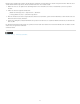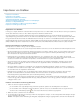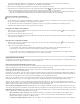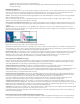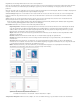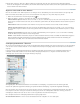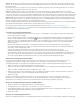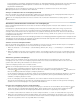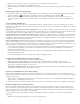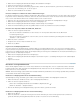Operation Manual
Nach oben
Um die Informationen, die im Bereich „Verknüpfungsinformationen“ des Verknüpfungenbedienfelds angezeigt werden, zu ändern, wählen Sie im
Verknüpfungenbedienfeldmenü „Bedienfeldoptionen“ und aktivieren Sie in der Spalte „In Verknüpfungsinformationen anzeigen“ die
entsprechenden Kontrollkästchen.
Doppelklicken Sie auf eine Verknüpfung oder wählen Sie eine Verknüpfung aus und klicken Sie dann auf das Dreiecksymbol
„Verknüpfungsinformationen ein-/ausblenden“ links im Bedienfeld.
Anzeigen von Metadaten über das Verknüpfungenbedienfeld
Wenn eine verknüpfte oder eingebettete Datei Metadaten enthält, können Sie die Metadaten über das Verknüpfungenbedienfeld anzeigen. Sie
können die mit einer verknüpften Datei verbundenen Metadaten nicht bearbeiten oder ersetzen.
Wählen Sie im Verknüpfungenbedienfeld eine Datei aus und klicken Sie anschließend im Bedienfeldmenü auf „Hilfsprogramme“ > „XMP-
Dateiinformationen“.
Aktualisieren, Wiederherstellen und Ersetzen von Verknüpfungen
Mit dem Verknüpfungenbedienfeld können Sie den Status der einzelnen Verknüpfungen prüfen und Dateien durch aktualisierte oder andere
Dateien ersetzen.
Beim Aktualisieren oder Wiederherstellen einer Verknüpfung mit einer Datei („Erneut verknüpfen“) bleiben alle in InCopy vorgenommenen
Transformationen erhalten, sofern Sie in den Voreinstellungen im Bereich „Dateihandhabung“ die Option „Bildabmessungen beim erneuten
Verknüpfen erhalten“ aktiviert haben. Wenn Sie beispielsweise eine quadratische Grafik importieren und um 30° drehen und anschließend die
Verknüpfung auf eine nicht gedrehte Grafik aktualisieren, wird die neue Grafik von InCopy ebenfalls um 30° gedreht, um sie an das Layout der
ursprünglichen Grafik anzupassen.
Hinweis: Platzierte EPS-Dateien können OPI-Verknüpfungen enthalten, die im Verknüpfungenbedienfeld aufgeführt werden. Verknüpfen Sie OPI-
Verknüpfungen nur erneut mit Dateien, die ursprünglich vom Ersteller der EPS-Datei dafür vorgesehen wurden. Anderenfalls können beim Laden
der Schriftarten und bei der Farbseparation Probleme auftreten.
Skalieren von erneut verknüpften Grafiken
Wenn Sie eine Grafik erneut verknüpfen, um eine andere Quelldatei zu verwenden, können Sie entweder die Abmessungen des ursprünglichen
Bilds beibehalten oder die Originalgröße der neuen Datei für die Anzeige der Grafik verwenden.
1. Wählen Sie „Bearbeiten“ > „Voreinstellungen“ > „Dateihandhabung“ (Windows) bzw. „InCopy “ > „Voreinstellungen“ > „Dateihandhabung“
(Mac OS).
2. Wählen Sie „Bildabmessungen beim erneuten Verknüpfen erhalten“, wenn die Bilder in derselben Größe wie die ersetzten Bilder angezeigt
werden sollen. Heben Sie die Auswahl dieser Option auf, wenn die erneut verknüpften Bilder in ihrer tatsächlichen Größe angezeigt werden
sollen.
Aktualisieren geänderter Verknüpfungen
InDesign sucht zuerst in dem Ordner, in dem eine andere Datei in der aktuellen Sitzung erneut verknüpft wurde, nach einer fehlenden
Verknüpfung. Dann sucht es nach einer Verknüpfung im gleichen Ordner, in dem sich das Dokument befindet. Wenn sie immer noch nicht
gefunden wurde, wird im übergeordneten Ordner des Dokuments gesucht.
Geänderte Verknüpfungen werden auch als veraltet bezeichnet.
Führen Sie im Verknüpfungenbedienfeld einen der folgenden Schritte aus:
Wenn Sie bestimmte Verknüpfungen aktualisieren möchten, wählen Sie eine oder mehrere der mit dem Symbol für geänderte
Verknüpfungen
markierten Verknüpfungen aus. Klicken Sie dann auf die Schaltfläche „Verknüpfung aktualisieren“ oder wählen Sie im
Menü des Verknüpfungenbedienfelds die Option „Verknüpfung aktualisieren“.
Um alle geänderten Verknüpfungen zu aktualisieren, wählen Sie im Verknüpfungenbedienfeld „Alle Verknüpfungen aktualisieren“. Sie können
auch eine geänderte Verknüpfung markieren und bei gedrückter Alt-Taste (Windows) bzw. bei gedrückter Wahltaste (Mac OS) auf die
Schaltfläche „Verknüpfung aktualisieren“ klicken.
Um nur eine Verknüpfung zu einer Grafik zu aktualisieren, die an mehreren Stellen im Dokument vorkommt, wählen Sie nur die
entsprechende Unterverknüpfung aus und wählen Sie „Verknüpfung aktualisieren“. Wenn Sie stattdessen die übergeordnete Verknüpfung
auswählen, können Sie alle Verknüpfungen zu der geänderten Grafik aktualisieren.
Ersetzen einer Verknüpfung durch eine andere Quelldatei
1. Wählen Sie im Verknüpfungenbedienfeld eine beliebige Verknüpfung aus und klicken Sie auf die Schaltfläche „Erneut verknüpfen“ oder
wählen Sie im Menü des Verknüpfungenbedienfelds die Option „Erneut verknüpfen“. Wenn eine übergeordnete Verknüpfung mehrerer
Instanzen ausgewählt ist, wählen Sie im Verknüpfungenbedienfeldmenü „Alle Instanzen von [Dateiname] neu verknüpfen“.
In verwalteten Textabschnitten ist die Funktion zum erneuten Verknüpfen deaktiviert, es sei denn, der Textabschnitt wurde ausgecheckt.
2. Wählen Sie in dem daraufhin angezeigten Dialogfeld die Option „Nach fehlenden Verknüpfungen in diesem Ordner suchen“, wenn InCopy
den Ordner nach Dateien durchsuchen soll, deren Namen mit denen anderer fehlender, verknüpfter Dateien übereinstimmen. Wenn diese
Option nicht ausgewählt ist, wird nur das ausgewählte Bild erneut verknüpft.
77